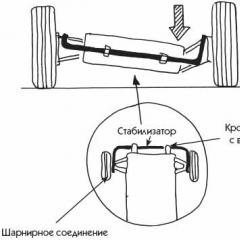Comment mettre à jour votre navigateur
Il s'avère que les données sur la carte du navigateur sont obsolètes depuis longtemps et ne fonctionnent pas. Dans de tels cas, il est nécessaire de mettre à jour la base de données cartographique du navigateur GPS. La mise à jour automatique du navigateur est un processus simple qui peut être utilisé pour mettre à jour indépendamment le conducteur de la voiture sans préparation. Jetons un coup d'œil à ce processus à l'aide du programme de navigation Navitel.
Nous mettons à jour les cartes dans le navigateur Navitel
Navitel est un programme de navigation russe populaire
Vous pouvez apporter vous-même des modifications aux cartes et ainsi mettre à jour la carte de trois manières :
- Mettez à jour votre navigateur de voiture via votre ordinateur et le programme Navitel Navigator Update Center ;
- Pour accéder à un ordinateur et au site officiel de la société Navitel ;
- Installez les mises à jour de la base de données sur le navigateur lui-même, connecté à Internet.
Toutes ces options peuvent être mises en œuvre sans acheter dans un magasin ni équiper une version sous licence du logiciel Navitel. S'il n'y a pas de licence, vous devrez obtenir une clé de licence sur le site navitel.ru. La société Navitel met à jour les cartes environ une fois par semaine, vous pouvez télécharger et installer les cartes sans aucun frais. Les cartes sont très « importantes », vous avez donc besoin d'une mère suédoise pour se connecter, par exemple, via Wi-Fi.
La première façon de mettre à jour Navitel sur votre navigateur

Sécurité du logiciel Centre de mise à jour du navigateur Navitel (NNUC) Destiné à la correction des informations à placer sur les cartes. Vous pouvez le trouver sur navitel.ru et le télécharger gratuitement sur votre ordinateur personnel dans n'importe quel dossier dont vous disposez. Par conséquent, avant de mettre à jour votre navigateur GPS, vous devez suivre la séquence d'actions :
- Nous terminons l'installation de Navitel Navigator Updater en suivant les étapes du programme d'installation du système d'exploitation Windows.
- Après avoir installé la fenêtre, lancez le programme Navitel Navigator Updater. Dans ce cas, le programme analysera automatiquement une nouvelle base de données et, si nécessaire, recevra une notification indiquant la nécessité de l'installer sur le PC.
- Cliquez sur le bouton Suivant et terminez toutes les entrées.
- Pour mettre à jour votre navigateur de voiture, vous avez besoin d'un câble USB pour connecter l'appareil à votre ordinateur, ou vous pouvez insérer une carte mémoire. L'appareil peut être connecté au PC à l'aide d'un câble supplémentaire via le connecteur USB comme lecteur externe, afin de pouvoir être affiché comme clé USB. Si l'ordinateur ne reconnaît pas le navigateur comme lecteur de disque, vous devrez configurer le navigateur. Lorsque l'appareil est configuré, vous devez connaître l'élément lié au disque mémoire ou USB et cocher la case à côté de la ligne « Mémoriser le disque ».
- Nous lançons le programme Navitel Navigator Updater sur l'ordinateur pour suivre l'appareil actuel. Une fois connecté correctement, le logiciel identifiera l'appareil de navigation. Sélectionnez celui que vous possédez dans la sélection présentée et cliquez sur le bouton « Suivant ».
- Lorsque de nouvelles modifications sont détectées, NNUC affiche une notification indiquant la nécessité de modifier le programme de navigation vers la dernière version. Pour compléter cette saisie, vous devez appuyer sur « Suivant ». Dans le cas où NNUC ne connaît pas le fichier correspondant dans la mémoire de l'appareil, sélectionnez manuellement l'itinéraire de recherche à l'aide du bouton « Sélectionner », en sélectionnant l'adresse du fichier requis.
- Sélectionnez la version restante du logiciel Navitel Navigator. Si le remplacement du logiciel ne « brûle » pas, vous pouvez mettre à jour Navitel sans hâte, à tout moment, si vous devez supprimer uniquement les nouvelles cartes, sélectionnez alors l'option « Ne pas mettre à jour le programme ».
- Une fois la version requise du programme sélectionnée, NNUC vous informera de la mise à jour des cartes. Ensuite, sélectionnez les cartes nécessaires et sélectionnez l'option « Mettre à jour ». Avec cela, l’ancienne carte sera irrévocablement supprimée.
- Si vous devez modifier la version de Navitel dans le navigateur, après avoir vérifié la version du logiciel, cliquez sur l'option « Mettre à jour » et vous pourrez télécharger de nouveaux programmes et les installer dans le navigateur.
- La dernière version des cartes sera automatiquement mise à jour.
- Si vous devez conserver vos cartes complémentaires et les mettre à jour, vous pouvez accélérer l'option « Plus de mises à jour ».
- Après avoir terminé toutes les procédures, vous pouvez quitter le programme en cliquant sur le bouton « Quitter ».
Une fois le programme terminé, connectez la mémoire USB externe et connectez l'appareil à l'ordinateur. Ainsi, la mise à jour du logiciel est terminée et vous pouvez lancer le navigateur avec de nouvelles cartes.
Vidéo : mises à jour Navitel sur les navigateurs GPS de voiture
Autrement
Cette méthode nécessite également un ordinateur personnel avec accès à Internet. Pour savoir comment mettre à jour votre navigateur, rendez-vous sur le site du créateur du logiciel de navigation navitel.ru.
1. Passez par l'inscription et ouvrez votre compte.

Après avoir terminé l'inscription, accédez à votre compte
2. Dans la section « Mes appareils », vous devez ajouter un nouvel appareil.

Dans la section « Mes appareils », ajoutez un nouvel appareil.
3. Saisissez ensuite la clé de licence de votre logiciel, qui se trouve dans la boîte d'emballage d'un navigateur acheté en magasin ou dans les entrées du fichier RegistrationKeys.txt sur l'appareil. Pour retrouver la clé depuis le navigateur via votre ordinateur, ouvrez à nouveau le disque dur. À la fin de la liste sous les dossiers, il y aura un fichier "RegistrationKeys.txt". Dans ce fichier, vous trouverez la ligne « Clé de licence Navitel =" Copiez les valeurs après le signe = et collez-la dans la ligne requise.
Le navigateur stocke également des informations sur la clé de licence. Pour le savoir, ouvrez les éléments de menu de l'appareil « Configuration » → « Informations » → « À propos du programme » Après avoir entré la clé du programme, vérifiez sa légalité et, si le résultat est positif, activez le nouvel appareil dans un compte spécial du silannyami sur le renouvellement nayavnі. Cliquez sur vos messages quotidiens.

4. Sur la page qui s'est ouverte, sélectionnez la version requise du programme adaptée à votre appareil et la carte des régions requises. Sélectionnez les fichiers sélectionnés. Les grandes cartes nécessitent une connexion Internet haut débit.
Après avoir téléchargé les fichiers, vous devez décompresser les fichiers archivés et connecter le navigateur au port USB de votre ordinateur à l'aide du câble spécial inclus. L'ordinateur Windows 7 identifie automatiquement le périphérique actuel et fournit des notifications sur la disponibilité des pilotes et programmes requis.
- Pour être sûr, copiez le dossier Navitel du menu du navigateur sur votre ordinateur personnel afin de pouvoir mettre à jour le travail approfondi de l'appareil, si le programme mis à jour ne fonctionne pas sur une version nouvelle ou actuelle, inférieure à la version précédente. Ensuite, supprimez toutes les informations de ce dossier, à l'exception des fichiers NavitelAuto_Activation_Ket.txt ou Registration_Key.txt.
- Transférez-y la version modifiée du programme. Si nécessaire, vous pouvez mettre à jour les fichiers à l'aide de clés d'activation supplémentaires.
- Sélectionnez des dossiers avec des cartes de navigation. Une fois que nous avons trouvé l'itinéraire pour notre recherche, nous le trouverons immédiatement - ResidentFlash/NavitelContent/Maps. D'autres fournisseurs de logiciels pour navigateurs ont des noms de fichiers différents. Par mesure de sécurité, il est recommandé de sauvegarder les anciennes cartes sur votre ordinateur afin de pouvoir les renouveler en cas d'échec d'installation de nouvelles cartes.
- Après cela, vous devez télécharger tous les fichiers contenant de nouvelles cartes depuis Internet dans le dossier de votre navigateur. Les restes de la puanteur pèsent lourd, le processus de copie peut prendre une heure frustrante.
- Si le programme mis à jour et les nouvelles cartes de navigation sont installés sur l'appareil, il est nécessaire de vérifier l'efficacité et l'exactitude du travail. Démarrez le mode navigation et continuez avec le mode navigation. Le nouveau programme sera lancé plus tôt que l'original en réenregistrant toutes les modifications de carte. Alors renouvelez vos cartes Navitel tous les jours. La plupart des mises à jour sont inefficaces et il y aura très peu de changements, qui seront pratiquement imperceptibles pour les clients.
Troisième méthode

La façon la plus simple de mettre à jour. Assurez-vous que les rénovations prennent beaucoup de temps
Voyons comment mettre à jour le navigateur sans utiliser le PC pour un autre appareil pouvant accéder à Internet. Pourquoi avez-vous besoin de savoir que votre trafic peut occuper plus de 300 Mo. Ordre d'attaque :
- Allumez l'appareil en mode « Navitel Navigator » et sélectionnez dans le menu « Mon Navitel - Mes produits » les cartes mises à jour et disponibles sur Internet.
- Lorsque vous cliquez sur les noms de ces cartes, le système affiche une notification concernant la mise à jour. Confirmez en appuyant sur le bouton « Oui ». Quel appareil vous séduira concernant la nouvelle version des cartes.
Mis à jour par Garmin
Tout comme Navitel, vous pouvez mettre à jour vous-même le navigateur Garmin en visitant le site garmin.ru. Pour mettre à jour Garmin, vous devez :
- Fermez l'appareil en mode navigation et dans la section « Cartes » cliquez sur l'option « Mise à jour facile des cartes ». Vérifiez l'entrée système, qui vous permet de télécharger le programme depuis Internet.
- Le programme identifie automatiquement les cartes, recherche les mises à jour et enregistre automatiquement les nouvelles cartes disponibles. Avec des instructions strictes, l’ensemble du processus se déroulera sans problème et se terminera efficacement.
Pour mettre à jour votre navigateur Garmin, vous devez faire attention aux détails suivants :
- Les anciens modèles Garmin peuvent ne pas disposer de nouvelles cartes disponibles ;
- Sur certains modèles de navigateur, vous ne pourrez peut-être pas accéder à la mémoire pour la mise à niveau. Dans de tels appareils, vous devrez donc utiliser un adaptateur microSD pour stocker les cartes.